Bạn thường xuyên rơi vào tình huống đã lên giường nghỉ ngơi nhưng chợt nhận ra chiếc PC của mình vẫn đang hoạt động? Bài viết này sẽ hướng dẫn bạn cách bật hoặc tắt máy tính Windows từ xa bằng bất kỳ thiết bị nào trong hệ sinh thái Apple của bạn. Giải pháp này không chỉ mang lại sự tiện lợi mà còn mở ra cánh cửa cho việc tích hợp PC vào hệ thống nhà thông minh của bạn.
Việc điều khiển máy tính từ xa mang lại nhiều lợi ích đáng kể, từ việc tiết kiệm năng lượng không cần thiết đến khả năng tích hợp sâu hơn vào quy trình làm việc tự động hóa hàng ngày. Dù bạn muốn máy tính sẵn sàng cho cuộc họp đầu tiên trong ngày hay đơn giản là tắt nó đi khi không sử dụng, tính năng này đều có thể đáp ứng. Hãy tưởng tượng bạn chỉ cần nói “Hey Siri, khởi động máy tính chơi game của tôi” và chiếc PC của bạn ngay lập tức hoạt động. Điều quan trọng cần lưu ý là hướng dẫn này tập trung vào việc bật/tắt PC qua mạng cục bộ (LAN), không phải từ bên ngoài mạng của bạn.
Chuẩn Bị PC Windows Để Bật Từ Xa
Để máy tính Windows của bạn sẵn sàng cho việc điều khiển từ xa, có một vài thiết lập bạn cần điều chỉnh, nhưng không quá phức tạp. Đầu tiên, chúng ta sẽ kích hoạt tính năng Wake-on-LAN (WOL) – một tính năng cho phép máy tính bật lên khi nhận được tín hiệu mạng cụ thể. Sau đó, bạn sẽ cài đặt ứng dụng Wolow Companion trên PC của mình.
Lưu ý rằng tính năng này thường chỉ hoạt động nếu PC của bạn được kết nối với mạng LAN qua cáp Ethernet.
Kích Hoạt Wake-on-LAN (WOL) Trong BIOS
Bước đầu tiên là truy cập cài đặt BIOS hoặc UEFI của PC trong quá trình khởi động. Cách thực hiện có thể khác nhau tùy thuộc vào nhà sản xuất, nhưng thường là nhấn liên tục một phím như Delete, F2, hoặc F12 khi máy tính khởi động. Sau khi vào BIOS, hãy tìm các cài đặt liên quan đến “Wake-on-LAN” hoặc “Power Management” và đảm bảo rằng WOL đã được Enable (Bật).
Lưu các thay đổi và thoát khỏi BIOS.
Cấu Hình Bộ Điều Hợp Mạng Trong Device Manager
Tiếp theo, hãy đảm bảo rằng bộ điều hợp mạng của PC hỗ trợ Wake-on-LAN và được cấu hình đúng cách.
Mở Device Manager (Quản lý Thiết bị) trong Windows, tìm bộ điều hợp mạng Ethernet của bạn trong phần “Network Adapters” (Bộ điều hợp mạng), và nhấp đúp vào nó. Chuyển đến tab “Power Management” (Quản lý Nguồn).
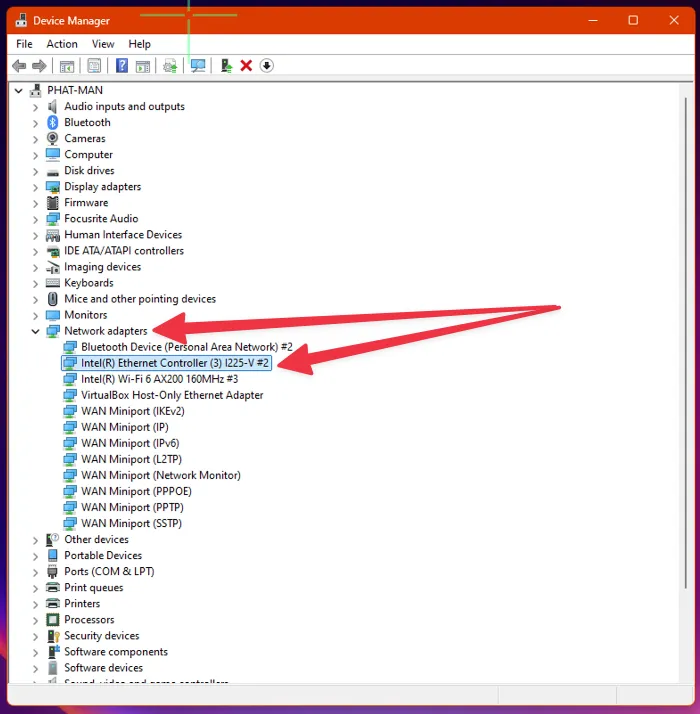 Chọn bộ điều hợp Ethernet của bạn trong Device Manager để cấu hình Wake-on-LAN
Chọn bộ điều hợp Ethernet của bạn trong Device Manager để cấu hình Wake-on-LAN
Đảm bảo rằng tùy chọn “Allow this device to wake the computer” (Cho phép thiết bị này đánh thức máy tính) được chọn.
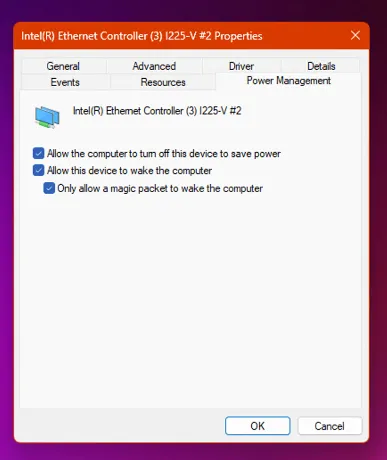 Cài đặt quản lý nguồn (Power Management) cho bộ điều hợp mạng Ethernet trong Windows
Cài đặt quản lý nguồn (Power Management) cho bộ điều hợp mạng Ethernet trong Windows
Sau đó, chuyển sang tab “Advanced” (Nâng cao) và kích hoạt bất kỳ cài đặt nào liên quan đến Wake-on-LAN, chẳng hạn như “Wake on Magic Packet“.
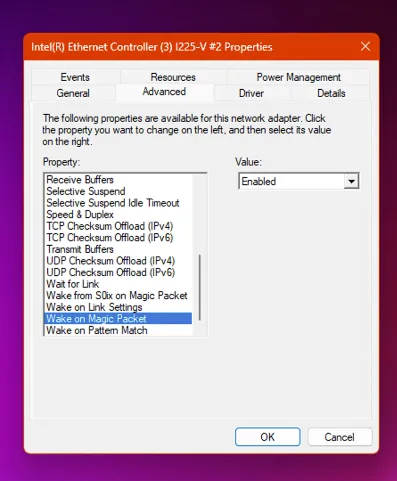 Bật tính năng "Wake on Magic Packet" trong cài đặt nâng cao của card mạng
Bật tính năng "Wake on Magic Packet" trong cài đặt nâng cao của card mạng
Cài Đặt Wolow Companion Cho Windows
Vì ứng dụng Phím tắt (Shortcuts) không trực tiếp hỗ trợ Wake-on-LAN qua môi trường shell scripting, chúng ta sẽ sử dụng một ứng dụng của bên thứ ba có tên là Wolow. Việc này sẽ bổ sung hành động Shortcut cần thiết để đánh thức PC của bạn từ trạng thái tắt.
Ngoài việc cài đặt ứng dụng Wolow trên thiết bị Apple mà bạn muốn dùng để gửi lệnh WOL, bạn cũng cần cài đặt ứng dụng đồng hành trên thiết bị đích – trong trường hợp này là PC của bạn. Để làm vậy, hãy truy cập trang web của Wolow, cuộn xuống cuối trang và chọn “Download for Windows” để cài đặt ứng dụng đồng hành trên PC của bạn.
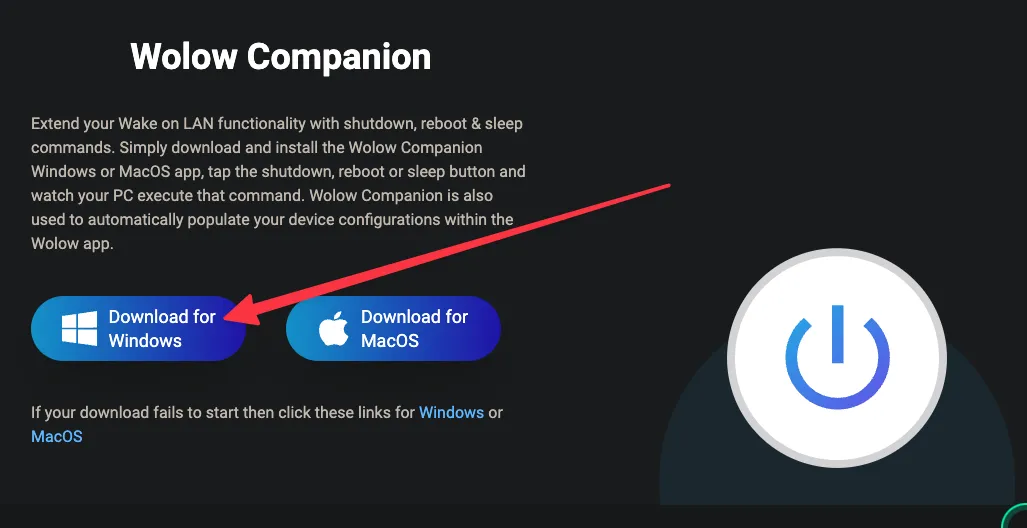 Tải xuống ứng dụng Wolow Companion cho máy tính Windows của bạn
Tải xuống ứng dụng Wolow Companion cho máy tính Windows của bạn
Sau khi cài đặt, ứng dụng Wolow Companion không yêu cầu cấu hình. Nó sẽ tự động chạy nền và khởi động cùng với PC của bạn theo mặc định. Biểu tượng của nó sẽ hiển thị trong khay hệ thống, giống như bất kỳ ứng dụng chạy nền nào khác trên máy tính của bạn.
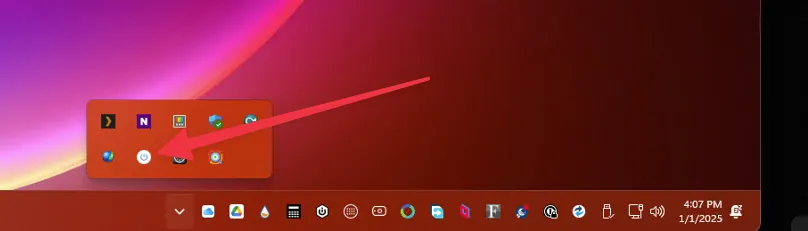 Biểu tượng ứng dụng Wolow Companion hiển thị trong khay hệ thống Windows
Biểu tượng ứng dụng Wolow Companion hiển thị trong khay hệ thống Windows
Sử Dụng Wolow và Phím tắt (Shortcuts) Trên iPhone (hoặc Mac, iPad)
Để đánh thức PC, hãy vào App Store và cài đặt ứng dụng Wolow. Bạn cần làm điều này cho mỗi thiết bị Apple mà bạn muốn sử dụng để gửi lệnh. Bây giờ, hãy cấu hình nó. Mở ứng dụng Wolow.
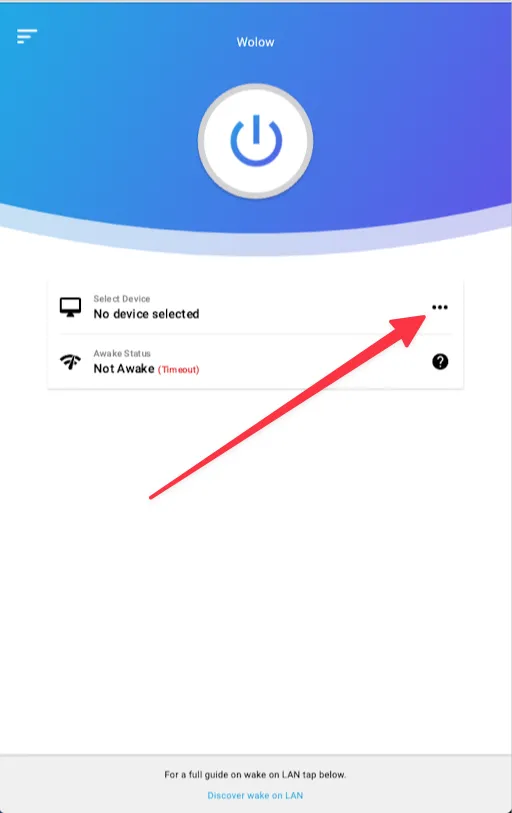 Giao diện ứng dụng Wolow trên iPhone, sẵn sàng thêm thiết bị mới
Giao diện ứng dụng Wolow trên iPhone, sẵn sàng thêm thiết bị mới
Đây là giao diện màn hình chính của Wolow khi bạn mở ứng dụng lần đầu. Nhấp vào ba chấm bên phải mục “select device” (chọn thiết bị).
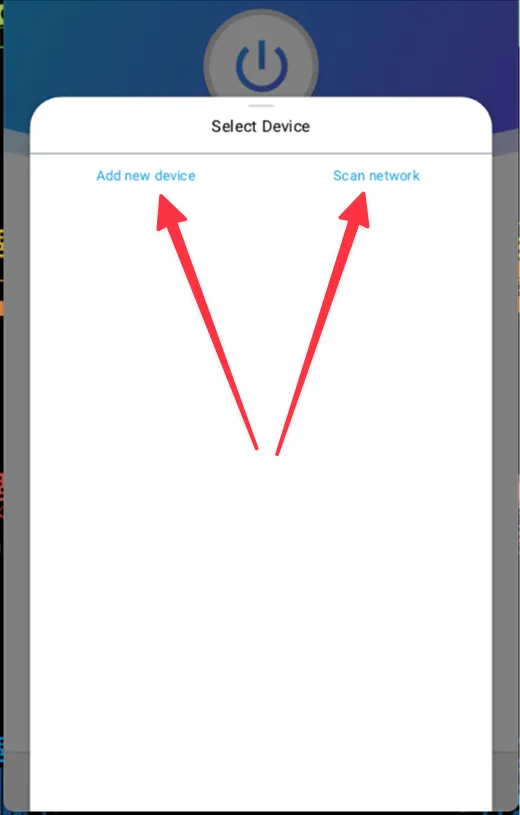 Các tùy chọn để thêm thiết bị Wolow mới: Quét mạng hoặc thêm thủ công
Các tùy chọn để thêm thiết bị Wolow mới: Quét mạng hoặc thêm thủ công
Đầu tiên, nhấp vào “Scan Network” (Quét Mạng) để xem liệu PC của bạn có thể được tìm thấy tự động hay không. Nếu không thành công, nhấp vào “Add new device” (Thêm thiết bị mới) để cấu hình thủ công.
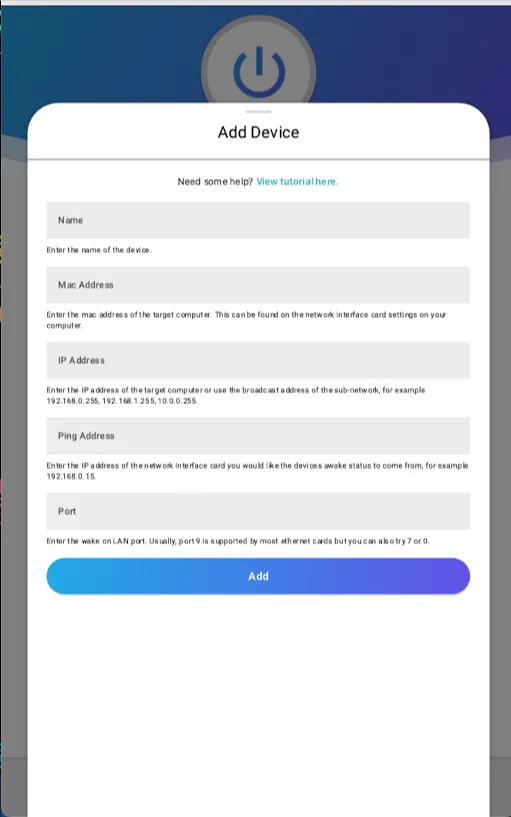 Điền thông tin để thêm thiết bị máy tính mới vào Wolow theo cách thủ công
Điền thông tin để thêm thiết bị máy tính mới vào Wolow theo cách thủ công
Sau khi cấu hình của bạn đã được lưu và xác nhận hoạt động để đánh thức PC, hãy xuất cấu hình đó. Tệp kết quả sau đó có thể được sử dụng để nhập cấu hình này vào Wolow trên các thiết bị Apple khác của bạn, tránh việc phải cấu hình từng thiết bị thủ công.
Bây giờ bạn đã có Wolow hoạt động, hãy tạo một phím tắt (Shortcut) với nó. Mở ứng dụng Phím tắt và tạo một phím tắt mới.
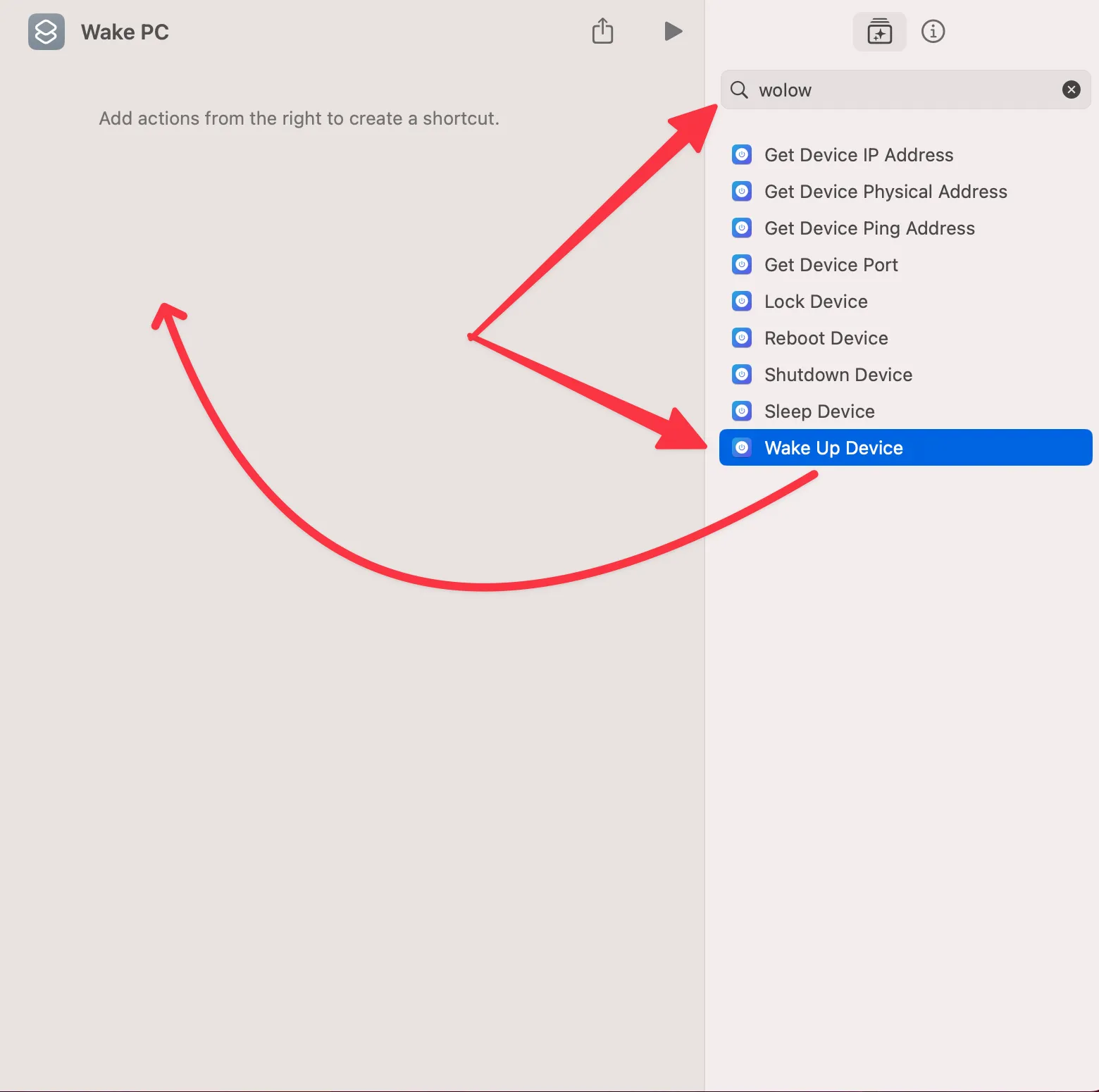 Thêm hành động "Wake Up Device" của ứng dụng Wolow vào ứng dụng Phím tắt (Shortcuts)
Thêm hành động "Wake Up Device" của ứng dụng Wolow vào ứng dụng Phím tắt (Shortcuts)
Sử dụng thanh tìm kiếm để tìm hành động Wolow có tên “Wake Up Device” (Đánh Thức Thiết Bị).
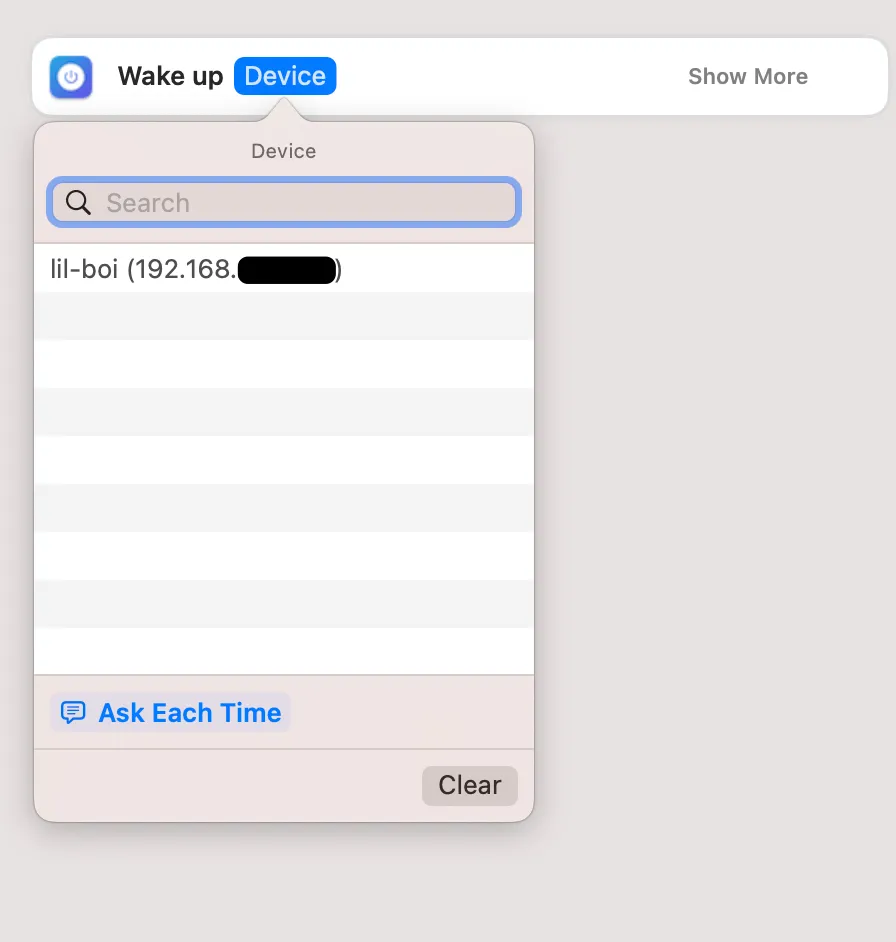 Chọn thiết bị PC bạn đã cấu hình trong Wolow để đánh thức bằng phím tắt
Chọn thiết bị PC bạn đã cấu hình trong Wolow để đánh thức bằng phím tắt
Chọn thiết bị bạn đã cấu hình trước đó trong Wolow từ menu thả xuống. Bây giờ bạn có thể chạy Phím tắt này một cách riêng biệt hoặc thông qua tự động hóa.
Bạn đã hoàn thành những phần khó nhất của hướng dẫn này! Hãy tiếp tục cấu hình phím tắt tắt máy để chúng ta hoàn tất.
Lệnh Tắt Máy (Shutdown) Từ Xa
Tạo một phím tắt mới và thêm hành động “Run Script Over SSH” (Chạy Script Qua SSH). Trong phần thân, thêm lệnh sau. Lưu ý rằng máy tính Windows của bạn cần kích hoạt chức năng máy chủ SSH.
shutdown /h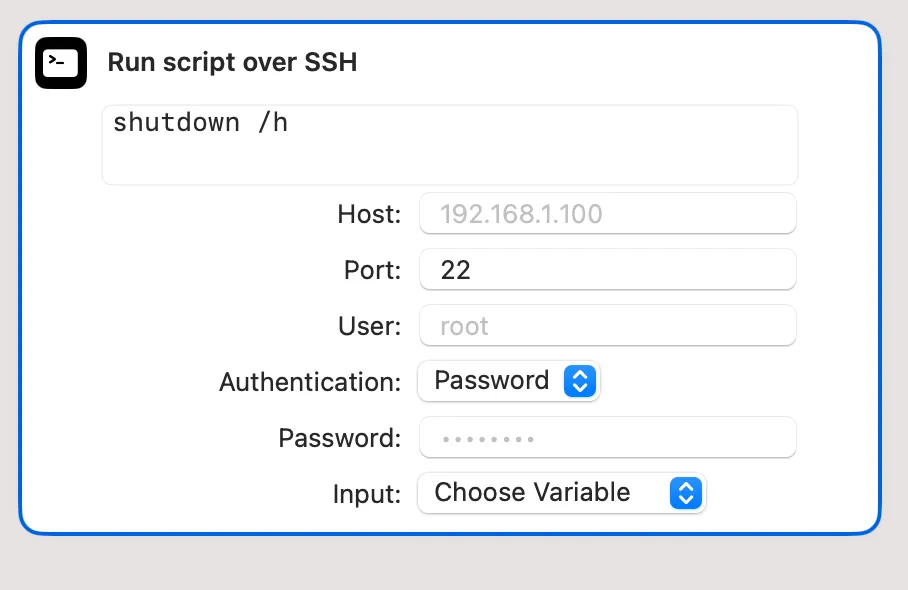 Cấu hình lệnh shutdown /h qua SSH trong ứng dụng Phím tắt để ngủ đông máy tính
Cấu hình lệnh shutdown /h qua SSH trong ứng dụng Phím tắt để ngủ đông máy tính
Tiến hành nhập tất cả thông tin liên quan khác về máy tính đích của bạn vào các trường còn lại và sau đó kiểm tra nó. Nếu mọi việc suôn sẻ, bây giờ bạn đã có toàn quyền điều khiển từ xa trạng thái nguồn của PC.
Khai Thác Tối Đa Với Tự Động Hóa và Quy Trình Làm Việc Nâng Cao
Đây là lúc mọi thứ trở nên thú vị hơn. Sau khi tạo các phím tắt của mình, bạn có thể tích hợp chúng vào các tự động hóa trên các thiết bị Apple của mình. Ví dụ, bạn có thể tạo một quy trình trước khi đi ngủ để tự động đưa PC của bạn vào chế độ ngủ khi bạn nói “Hey Siri, chúc ngủ ngon.”
Hoặc bạn có thể sử dụng các tính năng tự động hóa tích hợp của ứng dụng Phím tắt để đánh thức PC của bạn vào một thời điểm cụ thể mỗi sáng, có thể là một phần của quy trình làm việc cũng bật đèn và phát danh sách nhạc yêu thích của bạn.
Đối với những người đam mê nhà thông minh, tiềm năng thậm chí còn lớn hơn. Nếu bạn sử dụng một nền tảng như HomeKit, bạn có thể tích hợp các điều khiển nguồn PC của mình vào các ngữ cảnh (scenes) và trigger (kích hoạt). Chẳng hạn, bạn có thể thiết lập một ngữ cảnh “Chế Độ Làm Việc” để đánh thức PC, điều chỉnh đèn bàn và bắt đầu pha cà phê. Các khả năng là vô tận, chỉ bị giới hạn bởi trí tưởng tượng của bạn và mức độ sẵn lòng thử nghiệm.
Việc thiết lập PC của bạn để tắt và bật theo lệnh thông qua Phím tắt ban đầu có vẻ như một điều mới lạ, nhưng nó là một công cụ thực sự hữu ích, thu hẹp khoảng cách giữa các nền tảng. Cho dù bạn đang tìm kiếm sự tiện lợi, tiết kiệm năng lượng, hay chỉ đơn giản là một chút “phép thuật” công nghệ, phương pháp này đều có thứ gì đó dành cho mọi người.
Với một chút cấu hình và sự sáng tạo, bạn có thể khiến các thiết bị của mình hoạt động cùng nhau một cách liền mạch và đầy tính tương lai. Nếu điều này đã khơi gợi sự quan tâm của bạn, hãy tìm hiểu cách bạn có thể thêm các trigger tự động hóa còn thiếu của Apple vào máy Mac của mình bằng Shortery.